Mostrar / ocultar o painel de navegação na Windows Live Photo Gallery 2011

Então aqui está:
Para Esconder o Painel de Navegação na Galeria de Fotos do Windows Live, como descobri acidentalmente, você precisa clique esta seta azul quase invisível que só aparece quando você passa o mouse próximo à borda do Painel de Navegação.
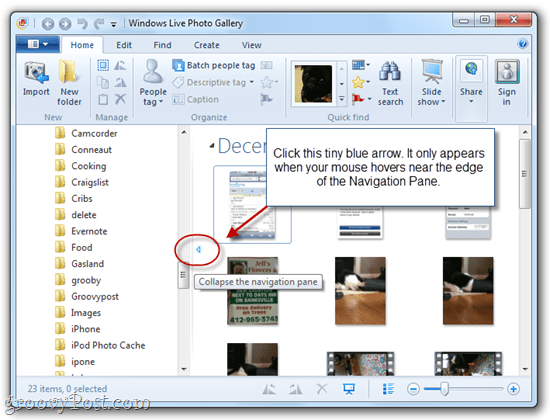
Para Mostrar o painel de navegação na Galeria de fotos do Windows Live (e outros aplicativos que possuem painéis de navegação como este), você deve encontrar novamente esta pequena seta azul que você provavelmente nem sabia que existia e clicar nela.
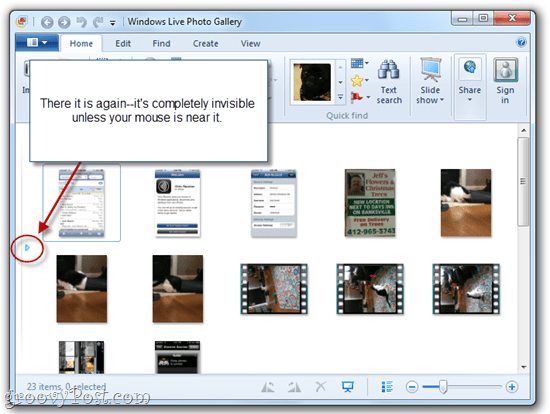
Enquanto fazia isso, também descobri que você poderia redimensionar o painel de navegação clicando e arrastando a barra que aparece ao lado da seta. Ele é realçado em azul quando você passa o mouse sobre ele.
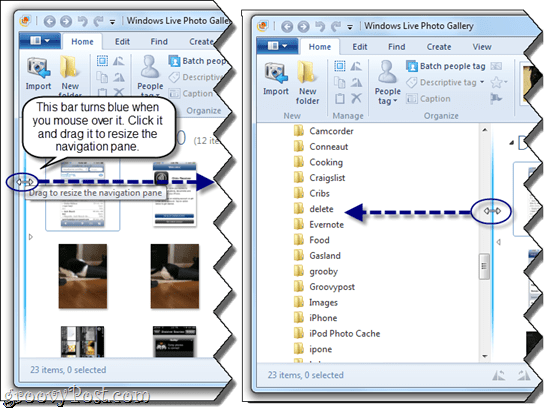
Então, espero que se alguém mais se confunda como mesmo problema que eu, isso ajudará você a corrigi-lo rapidamente. Acho que redimensionar ou ocultar o Painel de Navegação pode ser realmente útil, se você tiver uma tela pequena, mas gostaria que alguém tivesse me dado um pouco mais de orientação sobre como trazê-la de volta!










Deixe um comentário